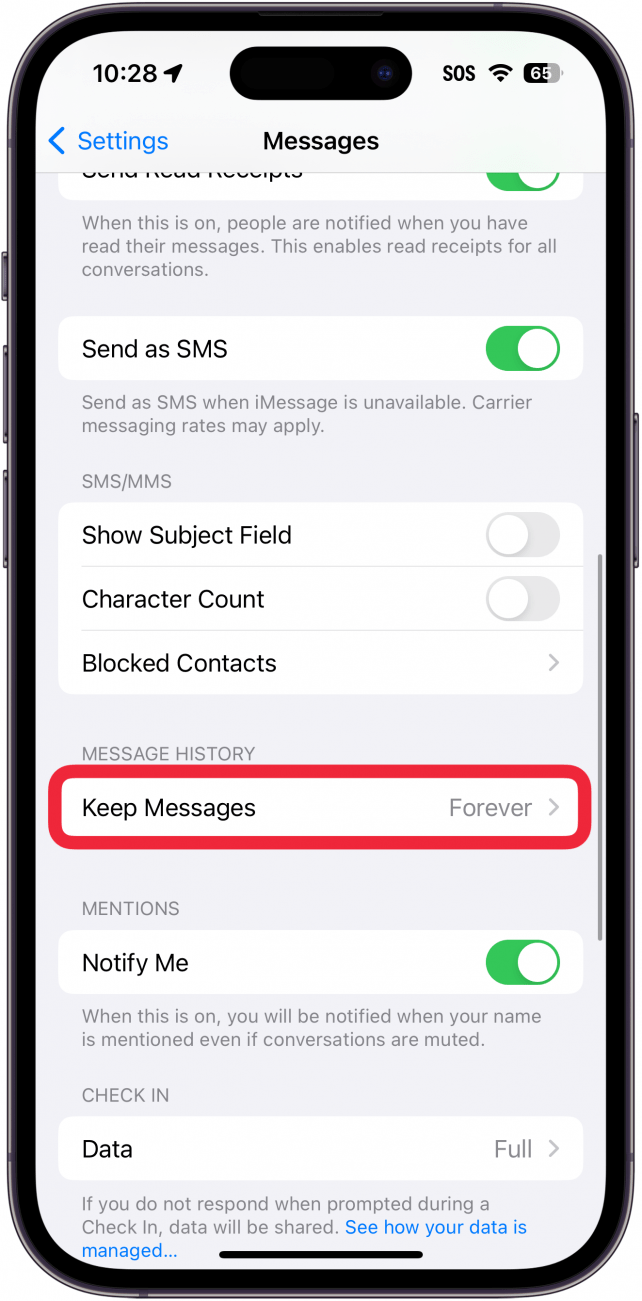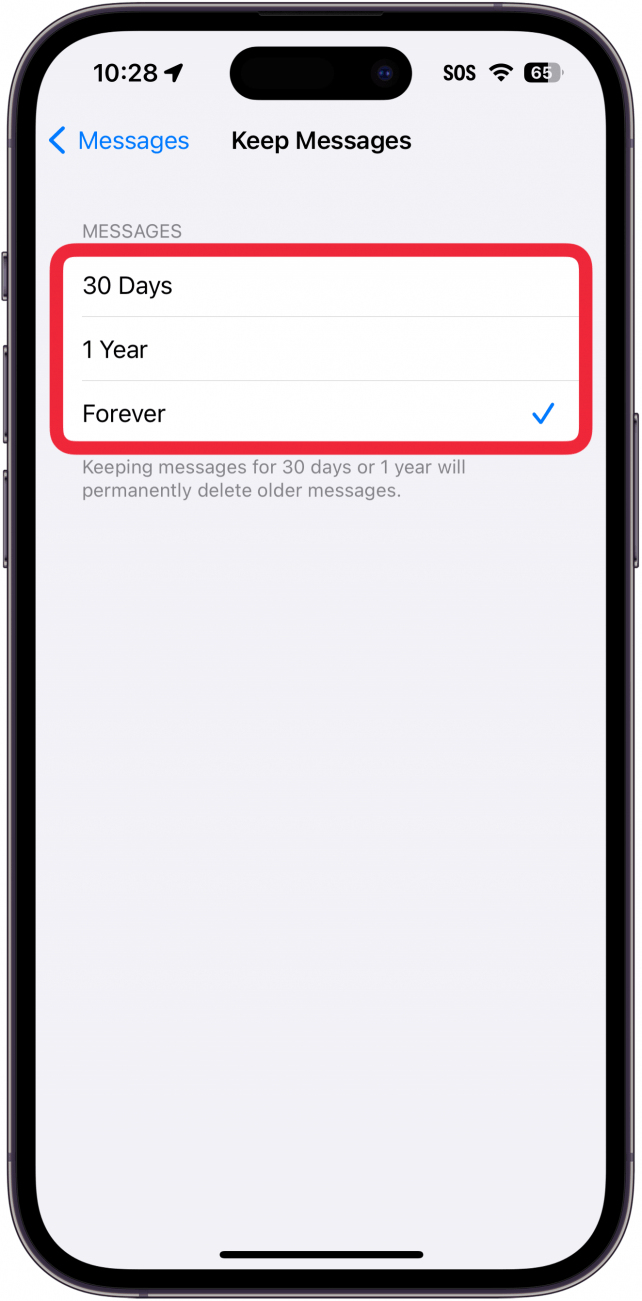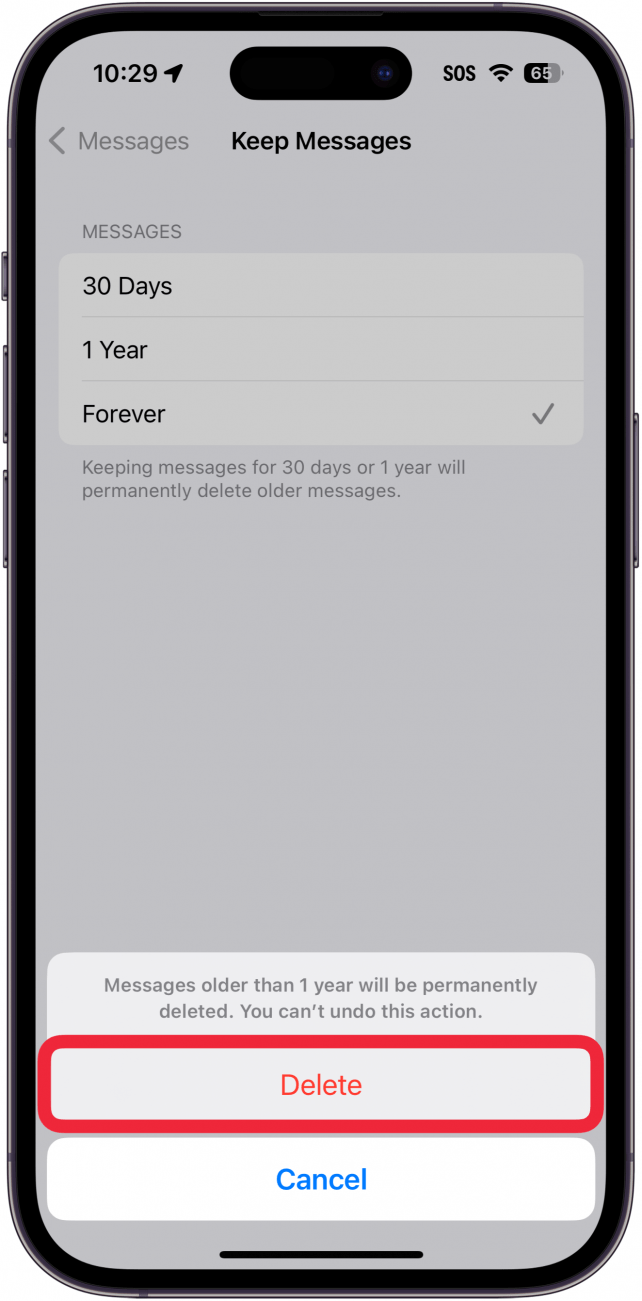När du vet hur du tar bort textmeddelanden på iPhone automatiskt kommer du att ha lättare att hantera din lagring. Sakerna på våra iPhones och iPads tenderar att ackumuleras och använder värdefullt lagringsutrymme. Detta kommer att vara särskilt användbart för att spara utrymme om dina textmeddelanden innehåller video- och ljudmeddelanden. Så här raderar du automatiskt gamla textmeddelanden på iPhone.
Varför du kommer att älska detta tips:
- * Rensa upp dina textkonversationer genom att bli av med gamla meddelanden.*
- * Spara lagringsutrymme på din iPhone efter att du har rensat ut dina texter.*
Så här tar du bort gamla konversationer automatiskt på iPhone
Systemkrav
- Det här tipset fungerar på iPhones som kör iOS 16 eller senare. Ta reda på hur du uppdaterar till den [senaste versionen av iOS] (https://www.iphonelife.com/content/how-to-update-to-ios-11-iphone-ipad).*
Om du har ont om lagringsutrymme finns det några knep du kan prova för att frigöra utrymme på iPhone. Men om du bestämmer dig för att din iPhone automatiskt ska radera textmeddelanden kan du enkelt ställa in detta i appen Inställningar. Tänk bara på att raderade meddelanden inte kan sökas, så se till att spara all information du behöver innan din meddelandehistorik raderas. För fler tips för att spara iPhone-lagring, kolla in vårt gratisDagens tips nyhetsbrev. Nu, här är hur du automatiskt raderar textmeddelanden på din iPhone:
 Upptäck din iPhones dolda funktionerFå ett dagligt tips (med skärmdumpar och tydliga instruktioner) så att du kan behärska din iPhone på bara en minut om dagen.
Upptäck din iPhones dolda funktionerFå ett dagligt tips (med skärmdumpar och tydliga instruktioner) så att du kan behärska din iPhone på bara en minut om dagen.
- Öppna Inställningar och välj Meddelanden.

- Under Meddelandehistorik trycker du på Bevara meddelanden.

- Dina alternativ är 30 dagar, 1 år och För alltid.

- Om du väljer 30 dagar eller 1 år visas en varning om att alla meddelanden som är äldre än 30 dagar eller 1 år kommer att tas bort permanent om du aktiverar den här inställningen. Tryck på Delete för att radera alla meddelanden som är äldre än 30 dagar eller 1 år (beroende på vilket alternativ du har valt).

Varning för detta:
När du trycker på radera-knappen kommer alla dina äldre meddelanden att vara förlorade för alltid. Du kommer inte att kunna återställa några av de [raderade meddelandena på din iPhone] (https://www.iphonelife.com/content/how-to-recover-deleted-text-messages-iphone).
När du vet hur du tar bort textmeddelanden på iPhone automatiskt kommer du att ha lättare att hantera din lagring. Sakerna på våra iPhones och iPads tenderar att ackumuleras och använder värdefullt lagringsutrymme. Detta kommer att vara särskilt användbart för att spara utrymme om dina textmeddelanden innehåller video- och ljudmeddelanden. Så här raderar du automatiskt gamla textmeddelanden på iPhone.